Jika akun Anda diaktifkan untuk panggilan video, Anda bisa melakukan panggilan video secara tatap muka dengan kontak Anda. Yang Anda butuhkan adalah kamera, serta speaker dan mikrofon komputer Anda. Anda juga bisa menggunakan headset jika komputer Anda tidak mempunyai perangkat audio bawaan.
Catatan: Untuk mengetahui apakah video diaktifkan dan tersedia untuk akun Anda, hubungi dukungan teknis tempat kerja Anda.
Memulai panggilan video
-
Buka Lync, dan temukan kontak dalam daftar Kontak Anda atau ketikkan nama dalam kotak pencarian untuk menemukan orang yang Anda cari.
-
Arahkan mouse ke atas gambar kontak, dan klik ikon Video.

Pemberitahuan muncul di layar kontak Anda, yang bisa mereka gunakan untuk menerima atau menolak permintaan.
-
Jika panggilan video diterima, maka jendela percakapan akan diperluas untuk menampilkan video. Gunakan tampilan dan kontrol, seperti matikan suara, nyalakan suara, tahan, dan sebagainya, sesuai kebutuhan. Untuk informasi selengkapnya tentang kontrol dan tampilan, lihat bagian berikut ini.
-
Kapan saja, Anda bisa melakukan salah satu hal berikut ini:
-
Untuk mengakhiri panggilan, tutup jendela, atau klik tombol akhiri panggilan.
-
Untuk mengakhiri semua video, arahkan ke ikon kamera, dan klik Hentikan Video Saya. Audio akan berlanjut.
-
Untuk berhenti memperlihatkan video Anda, arahkan ke ikon kamera, dan klik Akhiri Video. Audio akan berlanjut.
-
Anda juga bisa menambahkan video ke pesan instan (IM) yang sedang berlangsung. Cukup klik ikonkamera di jendela untuk memulai video Anda.
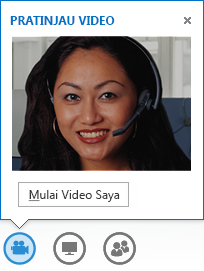
Menggunakan kontrol dan tampilan video
Di jendela percakapan, pilih tampilan dengan mengklik Pilih Tata Letak, lalu mengklik salah satu hal berikut ini:
-
Tampilan Galeri untuk memperlihatkan semua video peserta (jika peserta lebih dari dua orang). (Tidak tersedia dengan Lync Basic 2013.)
-
Tampilan Penyaji untuk memperlihatkan video atau foto penyaji di sudut kanan bawah jendela rapat, ditambah dengan konten rapat.
-
Tampilan Konten untuk memperlihatkan konten rapat saja.
-
Tampilan ringkas untuk memperlihatkan susunan foto peserta dalam jendela yang ringkas.
Untuk mengontrol peserta panggilan, di jendela percakapan, klik kanan video atau foto seseorang, lalu klik salah satu hal berikut ini:
-
Matikan Suara, Nyalakan Suara, atau Hapus untuk mematikan suara, menyalakan suara, atau menghapus orang tersebut dari panggilan.
-
Kunci Sorotan Video untuk menonaktifkan video/foto semua orang selain orang yang disorot.
Untuk melihat video atau foto dalam jendela terpisah, klik Munculkan galeri video, lalu klik:
-
Tampilan Layar Penuh, untuk tampilan besar video atau foto.
-
Tutup area orang untuk kembali ke tampilan normal
Menjawab panggilan video
Ketika seseorang menghubungi Anda, pemberitahuan muncul di layar Anda. Lakukan salah satu hal berikut ini:
-
Untuk menjawab panggilan, klik di mana pun pada area gambar.
-
Untuk menolak panggilan, klik Abaikan.
-
Klik Opsi, lalu pilih pilihan yang sesuai untuk melakukan hal berikut ini:
-
Membalas dengan pesan instan daripada dengan audio atau video
-
Menjawab panggilan dengan audio saja
-
Mengatur status Anda ke Jangan Diganggu guna menolak panggilan dan menghindari panggilan lain
-










